Filtrage du courrier sur iOS 10

iOS 10 ajoute enfin la possibilité de filtrer votre courrier électronique en fonction d'un certain nombre de critères prédéfinis. Les sélections sont minces en ce moment, mais c'est un début prometteur
CONNEXES: Comment configurer les règles dans Apple Mail
Les filtres de messagerie ne sont peut-être pas nouveaux pour vous. Si vous utilisez Mail sur macOS (ou d'autres programmes de messagerie courants), vous connaissez déjà les règles, mais vous pouvez également trier facilement vos boîtes aux lettres de plusieurs manières. Sur l'application Mail mobile, les filtres étaient absents jusqu'à présent

Pour utiliser les filtres, ouvrez Mail sur votre iPhone ou votre iPad et appuyez sur le nouveau bouton des filtres dans le coin inférieur gauche.
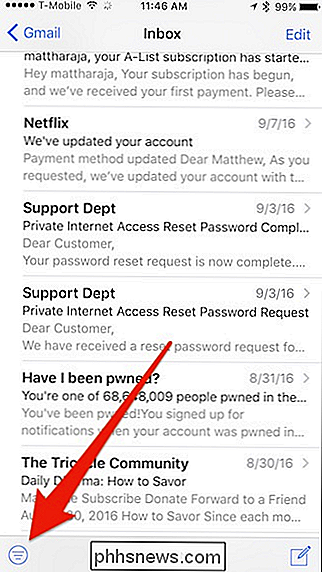
Appuyez sur ce petit bouton et vous verrez le bas de la fenêtre Mail affiche votre schéma de filtre actuel. Dans ce cas, nous avons déjà filtré notre courrier en fonction du courrier envoyé au destinataire (Me) et de tout message contenant des pièces jointes.
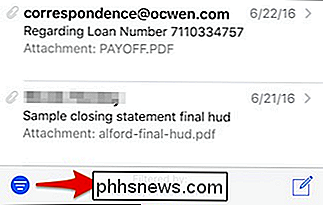
Appuyez sur le lien "Filtré par" pour ouvrir le panneau Filtre. Vos options sont limitées à ce que vous voyez ici
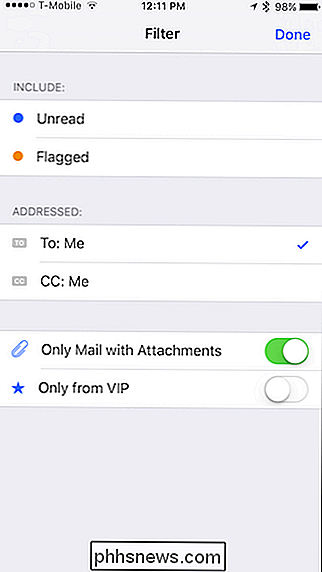
Lorsque vous avez fini de choisir la manière dont vous voulez filtrer votre courrier, appuyez sur le bouton «Terminé» dans le coin supérieur droit, et vous reviendrez dans votre boîte de réception ou
Votre messagerie sera filtrée jusqu'à ce que vous appuyiez à nouveau sur le bouton FIlter pour l'éteindre.
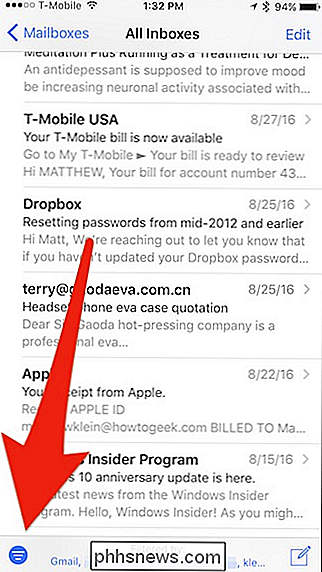
Voici une vue des filtres de Mail lorsque nous les voyons depuis "Toutes les boîtes de réception". Contrairement à lorsque vous définissez vos filtres à partir d'une boîte aux lettres particulière (en supposant que vous en ayez plusieurs), la vue Toutes les boîtes de réception vous permet d'inclure le courrier d'une ou de plusieurs de vos boîtes aux lettres. boîtes aux lettres pour le courrier non lu envoyé à moi et CC'd à moi.
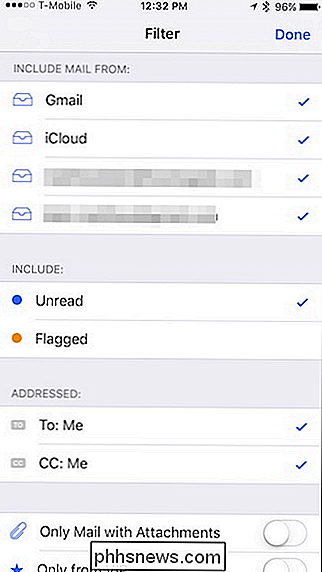
L'utilisation de filtres vous permettra au moins de faire le tri entre le déluge quotidien auquel vous vous êtes probablement habitué. Les filtres sont persistants, ce qui signifie qu'ils resteront tels que vous les avez configurés pour chaque boîte aux lettres. Par exemple, si vous affectez un schéma de filtre à un compte, un schéma différent à un autre, chaque schéma sera conservé propre à ce compte pour la prochaine fois que vous appliquerez les filtres.
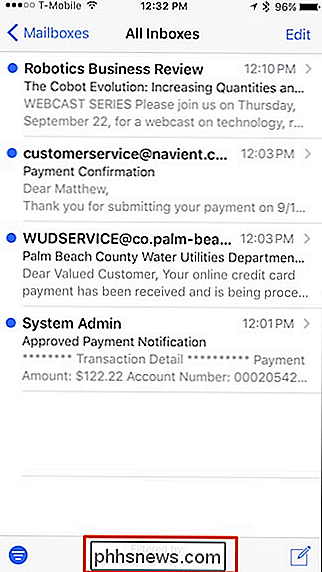
Nous sommes impatients de voir si Apple élargit ces nouveaux filtres, en ajoutant au moins des critères, et peut-être même la possibilité de configurer des règles de filtre personnalisées. Pourtant, cette nouvelle fonctionnalité devrait donner à tous des outils précieux pour trouver des e-mails importants qui pourraient s'être perdus parmi les messages de spam et autres nuisances.

Comment calculer les IVs exacts de votre Pokémon avec le nouveau système d'évaluation de Pokémon GO
Si vous jouez à Pokémon GO, alors vous voulez bien sûr le meilleur Pokémon possible. Le fait est de savoir à quel point un Pokémon individuel va bien au-delà de simplement regarder son CP et se déplacer ensemble. Chaque Pokémon a ses propres IVs - Valeurs Individuelles - qui définissent comment il se comportera réellement en combat.

La désinstallation des polices n'accélérera probablement pas votre PC ou votre Mac
Vous l'avez vu sur de nombreux sites d'aide PC. "Désinstallez les polices pour accélérer votre ordinateur!" Ne suivez pas ce conseil: c'est un mythe. La désinstallation des polices est une astuce de dépannage pour résoudre un problème spécifique, pas une astuce générale pour accélérer votre ordinateur Bien sûr, l'installation de milliers de polices est une mauvaise idée CONNEXES: 10 Windows Tweaking Myths Debunked Comme beaucoup de mythes, il y a un noyau de vérité ici.



